你可以点击快速导航来学习如何在PC上剪辑战区。
使命召唤:战区作为一款颇受欢迎的射击游戏,拥有非常刺激的游戏模式。玩家必须找到独自或与队友在炮火中获胜的最终方式。

高度竞争的游戏氛围也让很多玩家想要在游戏中录制片段。无论是精彩的杀戮亮点,还是枪声不断的战场场景,玩家都会有动力剪辑这些场景,并与朋友或粉丝分享。
所以如何在PC上剪辑战区?读完这篇文章,你将掌握4种非常实用的方法。我们已经为您提供了非常详细的步骤。你可以根据自己的情况,选择最合适的方式来记录你的精彩时刻。
用EaseUS RecExperts在PC上剪辑战区
EaseUS RecExperts是一个屏幕录像机适合游戏玩家,可以在Windows和Mac上运行。在它的帮助下,您可以一键记录游戏玩法没有时间限制。
你可以安排录音在游戏过程中,输出4K分辨率的高质量视频。
其主要特点如下:
- 没有水印
- 的调整视频为您提供制作优秀剪辑的功能
- 能否捕捉全屏、部分屏或单窗口
- 支持录音摄像头和麦克风
现在按照下面的方法,点击几下,剪辑Warzone。
步骤1。开始你想要录制的游戏,并启动EaseUS游戏记录器。接下来,选择游戏模式。
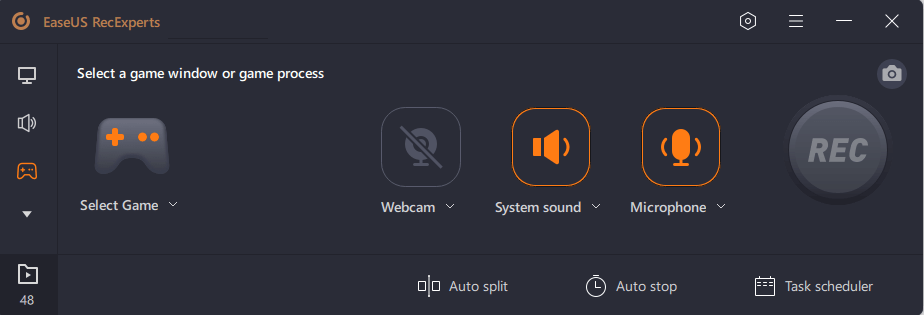
步骤2。点击螺母图标打开设置窗口,然后点击“视频”,调整帧率(从1到144),视频质量,格式等。
此外,你可以点击“游戏”按钮来更改一些游戏覆盖选项。完成后,点击“OK”。
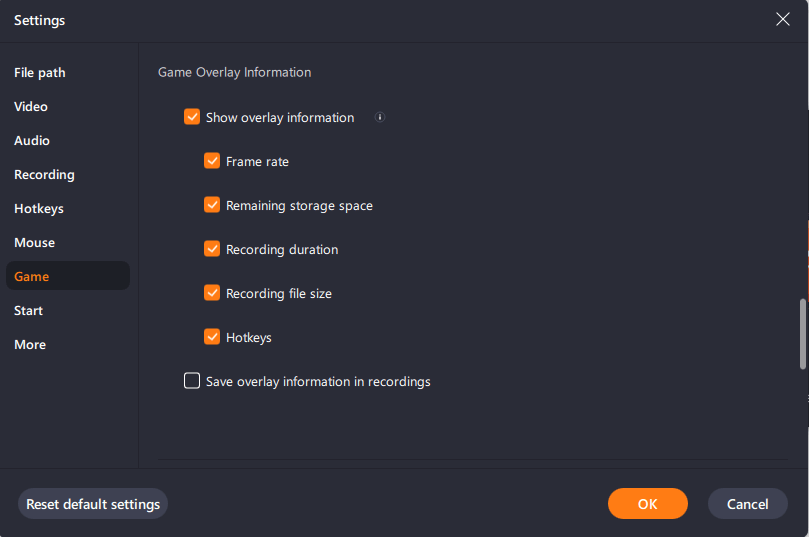
步骤3。回到游戏模式界面,点击“选择游戏”选择你想要捕捉的游戏玩法。接下来,点击REC开始你的游戏录制。
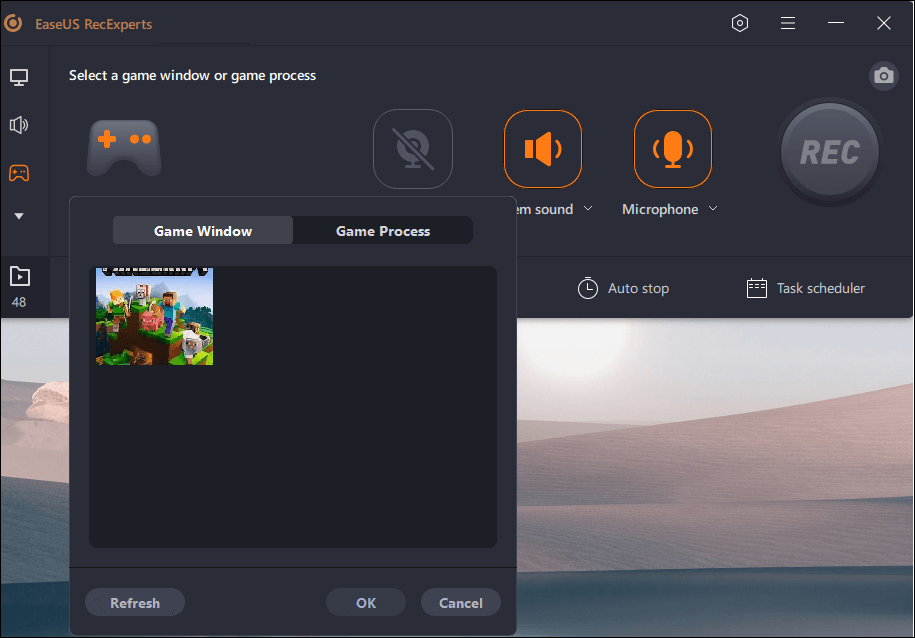
步骤4。您将看到一个小条显示您的记录时间。如果需要,您可以在录制时进行截屏,或者通过点击工具栏上的时钟图标设置停止录制的具体时间。
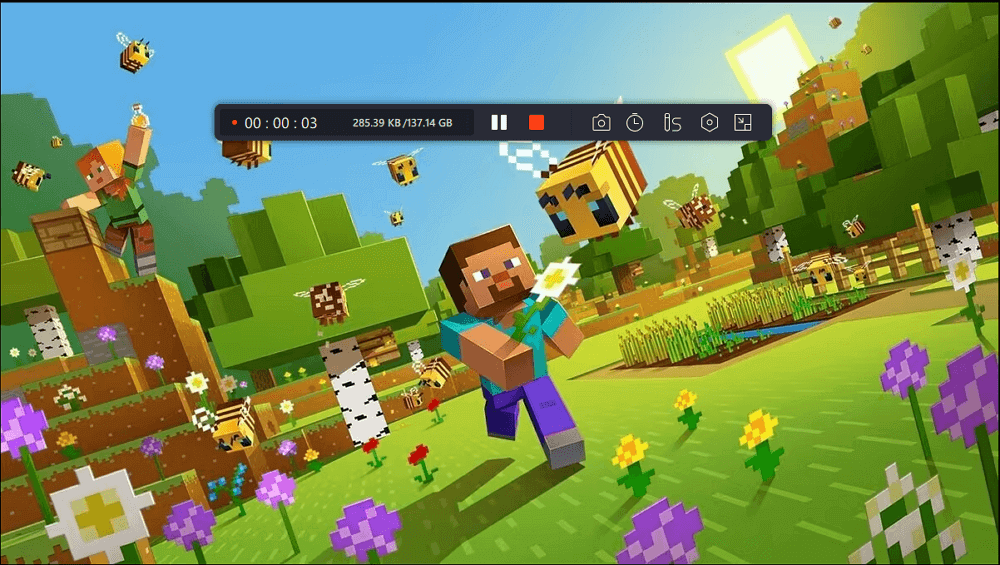
第5步。完成后,您可以使用内置的视频编辑器观看和编辑录制的镜头。在录制的视频上,您可以根据需要修剪录音。
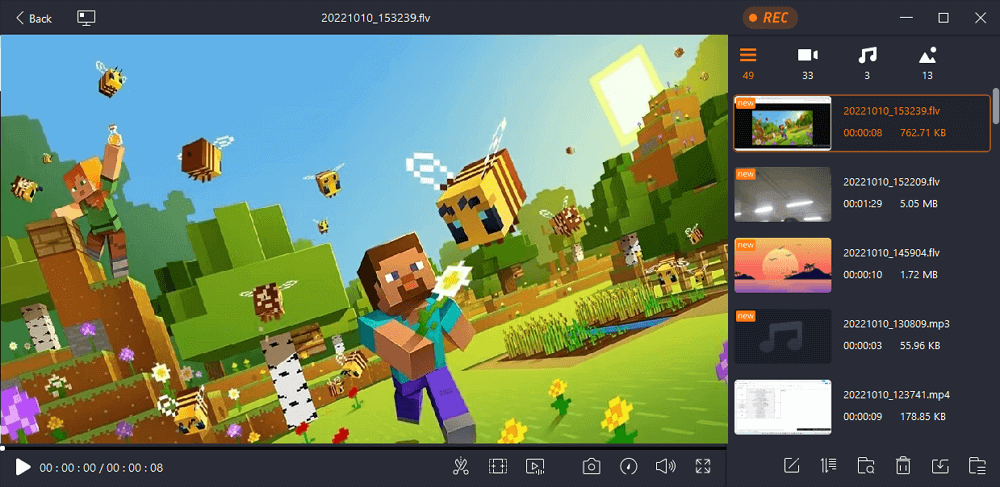
在PC上用Windows Xbox游戏条剪辑战区
如果你的电脑运行的是Windows 10/11,Xbox游戏栏,作为内置的屏幕和录像机Windows的,将是一个很好的选择剪辑战区。

Xbox Game Bar有简单的操作界面,可以支持你录制游戏,效果更好。它提供了基本的录音功能,Windows用户可以通过自定义快捷键轻松控制录音过程。
以下是使用Xbox游戏条录制《使命召唤:战区》剪辑的具体步骤。
步骤1。类型”捕捉”在Windows搜索框中,打开Capture settings。

步骤2。打开“记录所发生的事情”选项,并选择要捕捉的最大剪辑长度。

步骤3。现在启动使命召唤:战区并按下Windows + Alt + R键开始录制与Xbox游戏吧。如果您想结束本次录制,请按“停止”按钮。
用OBS Studio剪辑PC上的战区
如果你不是Windows用户,除了EaseUS RecExperts,你也可以使用奥林匹克广播服务公司工作室来剪辑战区。这是专业的开源屏幕录像机兼容性强,支持Windows、MacOS和Linux系统。

您可以使用OBS来记录游戏过程,并通过改变视频分辨率和音频质量来获得您满意的游戏剪辑。
请按照以下步骤完成游戏剪辑录制。
步骤1。在PC上安装后打开OBS Studio。
步骤2。在你的电脑上启动Warzone。导航到OBS窗口,点击“+”图标选择游戏捕捉选项。

步骤3。现在你可以点击开始记录按钮,开始游戏剪辑在你的电脑上,点击停止记录结束记录过程。

用Nvidia剪辑PC上的战区
如果您的PC配置了英伟达显卡、GeForce经验Nvidia提供的可以支持你剪辑Warzone非常轻松。

对于《使命召唤:战区》玩家来说,GeForce Experience是一个很好的选择游戏剪辑软件。提供稳定的游戏记录功能,方便玩家监控FPS,截图游戏,剪辑游戏集锦。
在进行以下操作前,请确保您已经将GeForce Experience下载到您的PC上。
步骤1。在PC上打开《GeForce体验》和《使命召唤:战区》。
步骤2。在GeForce Experience主页上启用即时回放,以保存剪辑的游戏视频的最后30秒或自定义时间。
步骤3。现在按下Alt + F10键,你可以看到GeForce Experience覆盖在你的屏幕上。撞到记录选项现在剪辑战区。

结论
如何剪辑战区?这篇文章告诉了你正确的答案。您可以使用EaseUS RecExperts, Windows游戏栏,OBS Studio和Nvidia GeForce体验轻松获得精彩的PC游戏剪辑。然而,如果你想获得最好的录音体验,EaseUS RecExperts功能丰富,性能优良,将是最佳选择。
常见问题
1.如何剪辑PC上的游戏玩法?
这里有3种简单的方法让你在你的PC上剪辑游戏。
对于Windows 10/11用户,可以按Windows + G键打开Xbox游戏栏,按Windows + Alt + R键开始录制游戏。
对于Windows或Mac用户,您可以使用专业的屏幕记录器EaseUS RecExperts来剪辑游戏只需点击几下。
对于Windows、Mac或Linux用户,OBS Studio也是录制游戏剪辑的好选择。
2.如何剪辑PC上的最后30秒?
你可以使用优秀的电脑剪辑软件EaseUS RecExperts来剪辑电脑上的最后30秒。它支持您以各种灵活的模式捕捉屏幕内容,并提供专业的视频修剪工具,以便您可以自由地将录制的视频剪辑成精彩的剪辑在您的PC上。
这个页面有用吗?

